La aplicación de imagen en imagen de Transición
Transiciones, como la popular imagen en imagen puede ser una gran herramienta para
hacer sus videos exclusivos.
La imagen en imagen muestra la transición de un videoclip en un cuadro dentro de
otro vídeo. Ambos clips de jugar al mismo tiempo.
Tradicionalmente, la imagen en imagen fue utilizada por los grandes estudios de
los organismos de radiodifusión y deportes para mostrar la acción desde dos ángulos
diferentes simultáneamente. Ahora puedes utilizar la imagen en imagen en
su casa y profesionales con vídeos
Video Edit Magic
.
Este artículo sugiere algunas formas eficaces de utilizar la imagen en imagen de
transición.
Antes de discutir las posibles aplicaciones, y mucho us ver cómo podemos aplicar
la imagen en imagen transición en Video Edit Magic.
La aplicación de la imagen en imagen de Transición
Usted necesita tener medios de comunicación presentes en ambas pistas de vídeo.
Las fuentes pueden ser clips de vídeo o imágenes.
Para la transición a funcionar correctamente, los medios de comunicación fuentes
de necesidad de la superposición. Es decir, es necesario que se añade a fin
de que (por lo menos el momento en que la transición es, en efecto), ambas fuentes
están disponibles al mismo tiempo.
- Coloque el control deslizante en buscar la línea de tiempo en un punto en que tanto
los archivos multimedia que están presentes. En la siguiente ilustración,
que podría estar en cualquier lugar después del inicio de Robotica_720.wmv y antes
de finales de Dolphins_720.wmv.
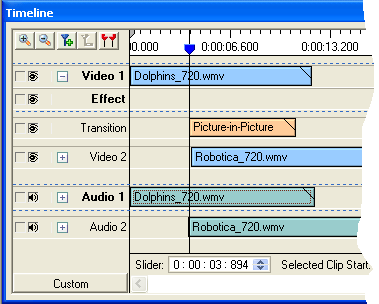
- Seleccione el Transiciones ficha.
- Haga clic con el botón Imagen en imagen y haga clic en el icono Añadir
a calendario .
Esto pondría a la imagen en imagen de transición sobre la transición de pista de
la línea de tiempo.
Propiedades de la comprensión de la transición
La imagen en imagen se pueden configurar las propiedades haciendo clic derecho sobre
la transición y la selección de
Ajustes de transición .
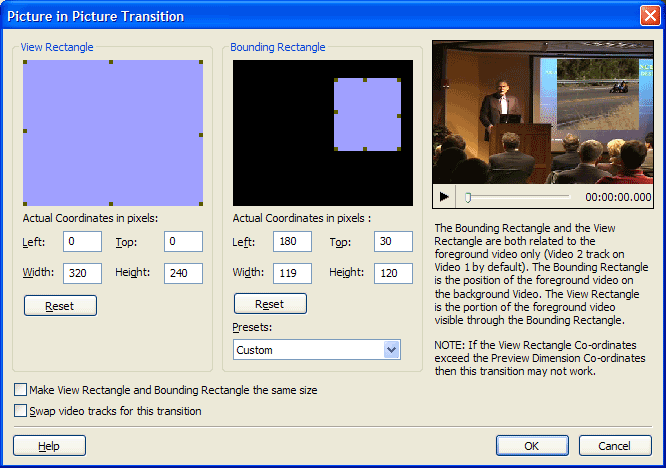
El Ver Rectángulo marca la posición y el tamaño de la imagen de primer plano-el
que aparece en la parte superior del vídeo de fondo. El tamaño y la posición
de este rectángulo de la marca "mini pantalla" en la que los más pequeños
de vídeo juegos. Puede cambiar el tamaño y moverlo con el ratón, o especificar
una posición exacta y el tamaño utilizando el Las coordenadas en píxeles reales
espacios en blanco.
Los controles de la envolvente rectangular de la parte de vídeo aparece el primer
plano. Por ejemplo, si el tamaño de esta para contener sólo la mitad superior
de la pantalla, sólo la mitad superior de los conocimientos adquiridos película
aparecerá en la parte superior del fondo. También se puede cambiar de tamaño utilizando
el ratón o con el
Las coordenadas en píxeles reales espacios en blanco.
También puede seleccionar una de las " Preajustes Las opciones para
un rápido, posicionamiento repetible.
Si selecciona
Ver y hacer Rectángulo envolvente rectangular del mismo tamaño
, Los rectángulos actuar como un "agujero" en medio del vídeo de fondo
plano para mostrar el código fuente. Ambos vídeos juego en tamaño completo,
con un pedazo del fondo de vídeo sustituye por una pieza de los conocimientos adquiridos.
Esto podría ser hábilmente combinados con una ventana o puerta en el fondo
de vídeo para crear un efecto impresionante.
Posibles maneras de utilizar imagen en imagen de transición
Ahora que sabes cómo agregar una transición y ajustar sus propiedades, he aquí algunas
posibles aplicaciones de la imagen en imagen de transición.
- Añadir un borde o marco a tu vídeo: Para colocar un borde alrededor
de su videoclip, simplemente encontrar o crear una imagen con un borde o marco y
añadirlo a una pista de vídeo. Esta imagen será el fondo, y el vídeo será
el primer plano.
En la imagen en imagen de Transición de la ventana Propiedades, cambiar el
tamaño de la Rectángulo envolvente de modo que sólo la frontera o el cuadro
muestra.
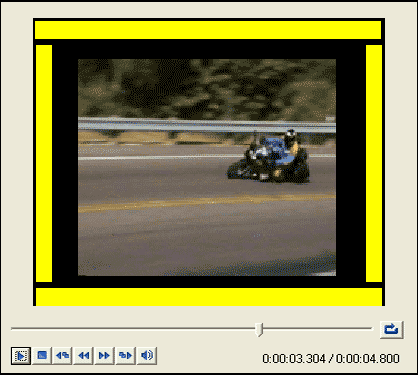
VIDEO CREADO CON LA FRONTERA CON imagen en imagen
- Adición de un logotipo o subtítulos: Puede utilizar la imagen en imagen
de transición para añadir un logo o subtítulos a tu vídeo. Añadir la imagen
que contiene su logotipo como fondo y, a continuación, la posición y el tamaño de
la Rectángulo envolvente (primer plano) a sus necesidades.
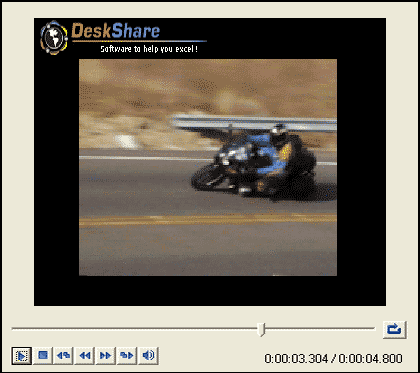
Para añadir subtítulos que usted necesita para crear múltiples imágenes con el diálogo
y utilizar la imagen en imagen de transición para introducir el derecho durante
los momentos en el vídeo. También puede utilizar el
Añadir Texto Efecto o de la Chroma Key Color
Transición en Video Edit Magic para crear los subtítulos.
- Adición de una imagen para explicar un concepto: Para hacer un video
único de vacaciones, combinan una imagen de un mapa como el fondo con imágenes de
sus vacaciones en el primer plano.
Puede utilizarse en imágenes animadas del GIF Video Edit Magic. Con un poco
de creatividad, GIFs animados y video se pueden mezclar el uso de imagen en imagen
para hacer algo realmente llamativo.
- Narrador cuadro: Puede añadir un narrador que utiliza el vídeo imagen
en imagen. Sólo tiene que añadir un pequeño videoclip del narrador en el primer
plano ventana. El fondo sería normal videoclip. Si lo desea, puede
borrar el audio original y utilizar sólo el narrador de la pista de audio, o grabar
una nueva narración utilizando Magic Video Edit. Un uso importante de esta
técnica es la adición de un intérprete de lenguaje de señas a un vídeo para sordos.
- Ocultar una parte de una pantalla de vídeo: Usted puede poner un vídeo
en la pista 2, dejando una pista vacía y aplicar la Imagen en Imagen transición.
En transición, la posición y el tamaño de la envolvente rectángulo a la parte
que desea ocultar y comprobar la Intercambio pistas de vídeo para esta transición
opción. La parte que desea ocultar será negro porque el primer vídeo se ve
en su lugar. Dado que no hay ningún vídeo en una pista, lo que parece es
sólo una pantalla en negro.
La combinación de efectos y transiciones
Puede utilizar efectos y transiciones de vídeo por separado o juntos para crear
un espectáculo cautivante. Combina la creatividad puede recorrer un largo
camino hacia el mejoramiento de sus producciones de vídeo.
Por ejemplo, puede combinar la imagen en imagen con la transición
Pan y Zoom efecto. Esto deja el primer plano de video (en su rectángulo)
muestran sólo una parte de una escena más grande y de barrido a través de ella,
mientras que se superponen sobre los antecedentes de vídeo. Usted puede colocar
el rectángulo envolvente a través de una pantalla de TV en el fondo de vídeo, y
dar la ilusión de que la televisión está mostrando su primer plano de video (o una
imagen que a través de pan, un efecto Ken Burns en su usos documentales).
Para ello:
- Añadir la Imagen en imagen de Transición Transición a la pista entre la superposición
de partes de los 2 videos en el vídeo de pistas.
- Clic con el botón derecho sobre la imagen en imagen de Transición en la línea de
tiempo y, a continuación, seleccione Ajustes de transición . Cuidadosamente
la posición de la envolvente rectangular sobre la pantalla del televisor en el fondo
de vídeo. (Esto puede requerir la adaptación de algunos y la experimentación.)
Haga clic en Aceptar .
- Arrastre la esquina superior derecha de la imagen en imagen efecto para que sea
la duración correcta para sus fines.
- Añadir la Efecto Zoom y Pan al primer plano de video.
- Haga clic derecho en el Pan y el efecto de zoom y, a continuación, seleccione
Ajustes de efecto . Efecto en la ventana Configuración, seleccione las
posiciones de inicio y fin para el efecto de zoom. Haga clic en Aceptar
.
En el vídeo, el televisor aparecerá ahora mostrar un programa en el que la cámara
cacerolas a través de una imagen. Experimentar con diferentes efectos y transiciones
e inventar una combinación única.
Los usos de la imagen en imagen de transición (y de todos Video
Edit Magic 's transiciones y efectos) están limitados solamente por
su creatividad. La imagen en imagen de transición puede ayudarle a crear
vídeos que son realmente fuera de la manada.